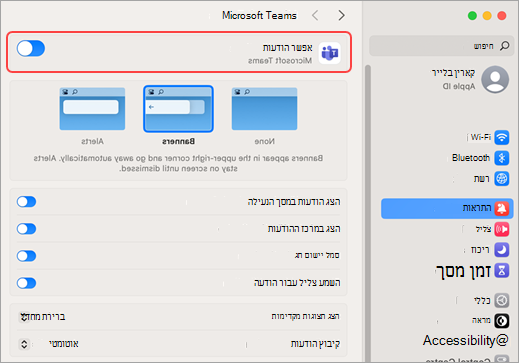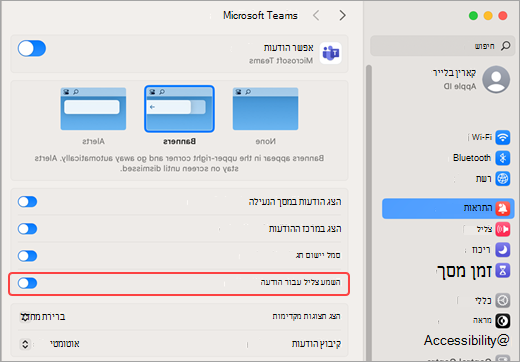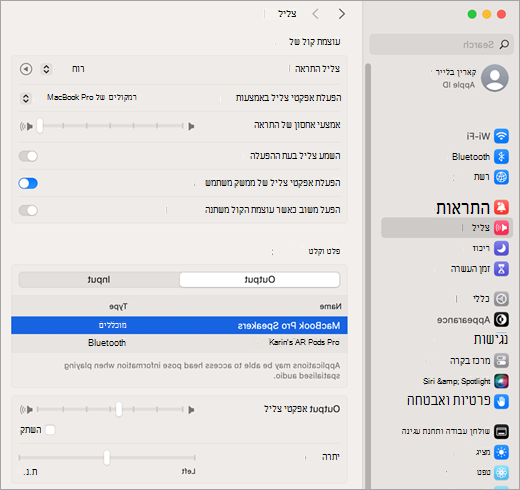ניהול הודעות ב- Microsoft Teams
Microsoft Teams מציע דרכים שונות לגשת להודעות, לקבל ולנהל אותן. הגדרות אלה כוללות כיצד, מתי והיכן מופיעות ההודעות שלך, הגדרות מותאמות אישית עבור ערוצים, צ'אט, מראה וצלילים, וכיבוי הודעות ספציפיות.
כדי לנהל את ההודעות שלך, בחר הגדרות ועוד
במאמר זה
הודעות כלליות
שנה הודעות Teams כדי לקבל תזכורות עבור הודעות, פגישות ופעילות אחרת השימושיות ביותר עבורך.
כדי לשנות הגדרות כלליות של הודעות:
-
בחר הגדרות ועוד
-
עבור אל הודעות ופעילות
-
באופן כללי, התאם אישית צלילים ושנה את מצב התצוגה הרצוי של ההודעות. האפשרויות שלך כוללות:
-
השתק את כל ההודעות (למעט שיחות ופגישות): הפעל או בטל הגדרה זו. זמין ב- Windows בלבד.
-
השמע צלילים באמצעות הודעות: כל הודעה תכלול צליל מערכת כדי להתריע בהתראות.
-
השמע צלילים באמצעות הודעות אנשי קשר דחופות והודעות בעדיפות: הבחנה בין שוק הודעות דחופות והודעות לאנשי קשר בעדיפות.
-
השמע צליל עם שיחות נכנסות, בקשות להצטרפות והודעות התחלה של פגישות: רק שיחות נכנסות, בקשות להצטרפות לפגישות והודעות על התחלת פגישה יכללו צליל מערכת כדי להתריע בהתראות.
-
הצג תצוגות מקדימות של הודעות ותוכן בהודעות: תצוגה מקדימה קצרה של ההודעה או התוכן תיכלל בהודעה.
-
הצג הודעות במהלך שיחות ופגישות: הודעות יוצגו גם אם אתה נמצא בשיחה או בפגישה.
שינוי הודעות צליל
הקצה צלילים שונים להודעות מסוגים שונים כדי לתעדף משימות ולהפחית הסחות דעת. השתק הודעות כאשר אתה עסוק או בפגישה.
כדי לשנות הודעות צליל:
-
בחר הגדרות ועוד
-
עבור אל הודעות ופעילות
-
בחר את סוגי ההודעות שעבורם ברצונך לשמוע צלילים ובחר סוג צליל בכל תפריט נפתח.
-
בחר הפעל
הערה: צלילים מותאמים אישית זמינים כעת רק ב- Teams עבור Windows ובאינטרנט.
תצוגת הודעות
כדי לשנות את האופן שבו ההודעות שלך מופיעות על המסך:
-
בחר הגדרות ועוד
-
עבור אל הודעות ופעילות
-
בחר להציג תצוגות מקדימות של הודעות ותוכן בהודעות לקבלת מידע מפורט יותר או פחות.
-
באפשרותך גם לבחור להציג הודעות במהלך שיחות ופגישות או לבטל הגדרה זו עבור פחות הפרעות.
-
בחר היכן ברצונך שהודעות יופיעו על המסך תחת מיקום על המסך. בחר למטה ימינה, למעלה ימני, למטה שמאלי אולמעלה שמאלי. שנה הגדרה זו בכל עת כדי ליהנות מהחוויה חלקה ביותר של Teams.
-
שנה את הגודל של תצוגות מקדימות של הודעות ותוכן. בחר נוח אוקומפקטי.
ניהול הודעות דואר אלקטרוני של פעילות
הגדר את התדירות של הודעות דואר אלקטרוני ערסל המפרטים את הפעילות שלא נענתה או כבה אותן לחלוטין.
כדי לנהל הודעות דואר אלקטרוני של פעילות:
-
בחר הגדרות ועוד
-
עבור אל הודעות ופעילות
-
בחר את התדירות שבה ברצונך לקבל הודעות דואר אלקטרוני של פעילות מהתפריט הנפתח.
הודעות צ'אט וערוץ
התאם אישית הודעות צ'אט וערוץ לסגנון העבודה האישי שלך.
כדי לשנות הודעות צ'אט וערוץ:
-
בחר הגדרות ועוד
-
עבור אל הודעות ופעילות
-
לצד כל סוג הודעה, בחר את התפריט הנפתח כדי לבחור היכן ברצונך שההודעות יופיעו או בחר כבוי כדי לבטל סוג הודעה זה.
לקבלת מידע נוסף, ראה התאמה אישית של הודעות ערוץ.
הודעות פגישה
קבע בקלות את התצורה של האופן שבו הודעות מוצגות עבור פגישות עומדות להתחיל, ופגישות צ'אטים.
כדי לנהל את הודעות הפגישה שלך:
-
בחר הגדרות ועוד
-
עבור אל הודעות ופעילות
-
ניתן להפעיל או לבטל הודעות לגבי התחלת פגישה באמצעות הלחצן הדו-מצבי.
-
בחר להציג את סרגל ההצטרפות לפגישה.
-
בחר את ההעדפה שלך בהודעות הצ'אט של הפגישה עבור פגישות שהתקבלתי בתפריט הנפתח. הגדרה זו מופעלת כברירת מחדל.
-
בחר את ההעדפה שלך בהודעות הצ'אט של הפגישה עבור פגישות המסומנות כלא סופיות או ללא תפריט נפתח של תגובה. הגדרה זו מוגדרת להשתק עד שאני מצטרף להודעה או שולח הודעה כברירת מחדל.
-
הפעל או כבה את 'פגוש כעת' התחל הודעות.
הודעות נוכחות
קבל הודעות המעדכנת אותך לגבי המצב של העמיתים שלך. ראה מתי אנשים שאיתם אתה עובד זמינים או לא מקוונים.
כדי לשנות הודעות נוכחות:
-
בחר הגדרות ועוד
-
עבור אל הודעות ופעילות
-
בחר נהל הודעות ולאחר מכן הזן את השם או השמות של אנשי הקשר שברצונך לעקוב אחריהם.
-
בחר את אנשי הקשר הנכונים מהרשימה.
-
אנשי קשר אלה יופיעו מתחת לתיבת הטקסט. כדי להפסיק לעקוב אחר המצב שלהם, בחר בטל לצד שמו.
הודעות לוח שנה
נהל את הודעות לוח השנה שלך כדי להתאים אישית כאשר אתה מתריע לגבי הזמנות לפגישות, עדכונים, ביטולים ומתי פגישות ארגנת הועברו לאחרים.
כדי לנהל הודעות לוח שנה:
-
בחר הגדרות ועוד
-
עבור אל הודעות ופעילות
-
לצד כל סוג הודעה, בחר את התפריט הנפתח כדי לבחור היכן ברצונך לראות את ההודעות, או בחר כבוי כדי לבטל אותן.
הודעות של אפליקציות
ניתן להוסיף אפליקציות בודדות (כגון Power BI, Loop, ועוד) לערוצים. ניתן לנהל ולהגדיר הודעות עבור כל אחת מאפליקציות אלה.
-
השתמש בלחצן הדו-מצבי לצד שם האפליקציה כדי להפעיל או לכבות את ההודעות.
-
בנוסף, אפליקציות מסוימות עשויות לכלול אפשרויות נוספות כדי לאפשר לך להציג הודעות בפעילות, בפעילות וכרזה, או לבטל הודעות אלה.
הערה: המקטע יישומים לא יוצג עד להוספת יישומים בודדים ל- Teams, ואתה תקבל את הודעת האפליקציה הראשונה שלך.
התראות ערוץ
הפעל הודעות עבור ערוצים ספציפיים כדי לקבל את העדכונים האחרונים בדיונים חדשים ובפעילות הרלוונטיים ביותר עבורך.
רחף מעל ערוץ ובחר אפשרויות נוספות
מכאן, באפשרותך להפעיל או לבטל הודעות עבור כל ההודעות או הפרסומים החדשים (בהתאם לפריסה). באפשרותך גם לבחור להציג הודעות בפעילות וכרזה, או רק בפעילות.
עבור ערוצים בפריסה 'הליכי משנה':
בחר באפשרות כלול תגובות שרשור אם ברצונך לקבל הודעה כאשר אנשים אחרים יששיבו לפרסום או להודעה.
בחר לעקוב אחר כל השרשורים החדשים אם ברצונך לראות תשובות חדשות בשרשורים במעקב בראש רשימת הצ'אטים והערוצים שלך. הגדרה זו לא תודיע לך תחת 'פעילות'.
הודעות שרשור
התעדכן בשרשורים חשובים בעזרת הודעות שרשור. כדי להציג הודעות עבור שרשורים שאתה עוקב אחריהם , בחר שרשורים במעקב בחלק העליון של רשימת הצ'אטים והערוצים שלך.
תעקוב באופן אוטומטי אחר שרשור אם השבת בשרשור, אם אתה @mentioned ברצף התגובות, או אם מישהו אחר מתחיל רצף תגובות מההודעה המקורית שלך.
כדי לעקוב אחר רצף תגובות באופן ידני:
-
רחף מעל תשובות קיימות בשרשור ובחר עקוב.
-
רחף מעל הודעה בשרשור ובחר אפשרויות נוספות ולאחר
-
בתצוגת רצף התגובות של החלונית הצדדית , בחר אפשרויות
עבור ערוץ חשוב במיוחד, קבע את תצורת ההגדרות שלך כך שתעקוב באופן אוטומטי אחר כל הליכי המשנה החדשים בערוץ זה.
כדי לעקוב באופן אוטומטי אחר כל הליכי המשנה החדשים בערוץ:
-
רחף מעל שם ערוץ ובחר אפשרויות נוספות
-
הפעל את הלחצן הדו-מצבי עקוב אחר כל הליכי המשנה החדשים.
-
בחר כלול תשובות כדי לקבל הודעות עבור תגובות שרשור.
-
בחר שמור.
הודעות פעילות
כדי לנהל הודעות פעילות:
-
בחר פעילות
-
בחר אפשרויות נוספות
נושאים קשורים
שיטות עבודה מומלצות עבור הודעות Teams
דברים ראשונים שצריך לדעת על הודעות
הודעות של Microsoft Teams ב- MacOS מספקות חוויה חלקה עבור שיחות, פגישות, צ'אטים, ערוצים, אזכורים ואפליקציות בתוך Teams.
מבט כולל
-
צ'אטים, ערוצים, אזכורים, אפליקציות: Teams משתמש במערכת ההודעות של MacOS עבור הודעות אלה, ותחילה תצטרך לאפשר הודעות ברמת מערכת ההפעלה.
-
שיחות, בקשות להצטרף והודעות התחלה של פגישה: הודעות אלה אינן תלויות בהגדרות ברמת מערכת ההפעלה, כולל 'התמקדות' ו'נא לא להפריע'.
הפעלת הודעות מערכת הפעלה עבור Microsoft Teams
בדוק את ההגדרות בסעיף זה כדי להתאים את החוויה שלך בהתבסס על ההעדפות שלך.
-
פתח את הגדרות מערכת MacOS (העדפות המערכת עבור MacOS 12).
-
עבור אל הודעות.
-
תחת הודעות יישום, בחר Microsoft Teams.
-
השתמש בלחצן הדו-מצבי לצד אפשר להודעות להפעיל הודעות.
לקבלת מידע נוסף על האופן שבו הודעות MacOS פועלות וכיצד לשנות הגדרות של הודעות, עיין בסעיף מדריך למשתמש של MacOS שינוי הגדרות הודעות ב- Mac. הקפד לבחור את גירסת מערכת ההפעלה שלך מהתפריט הנפתח.
הודעות בעת שיקוף או שיתוף של תצוגה
כאשר אתה מחבר את ה- Mac שלך לצג חיצוני או לתחנת עגינה, כברירת מחדל, כל ההודעות ינחתו במרכז ההודעות של Mac בלבד. אם ברצונך לקבל הודעות כרזה של Teams:
-
פתח את הגדרות מערכת MacOS (העדפות מערכת ב- MacOS 12).
-
עבור אל הודעות.
-
הפעל את הלחצן הדו-מצבי לצד אפשר הודעות בעת שיקוף או שיתוף של הצג כדי לקבל הודעות כרזה.
לקבלת מידע נוסף על השהיה או מתן אפשרות להודעות בעת שיקוף או שיתוף של התצוגה (לדוגמה, בעת הפעלת מצגת), עיין בסעיף מדריך למשתמש של MacOS הרחבה או שיקוף של שולחן העבודה של Mac בצגים מרובים. הקפד לבחור את גירסת מערכת ההפעלה שלך מהתפריט הנפתח.
הודעות Teams כאשר מצב מיקוד מופעל
אם ברצונך לקבל הודעות Teams גם כאשר ' נא לא להפריע ' פעיל, הוסף את Teams ליישומים מותרים. שים לב שעליך לבצע שלב זה בנפרד עבור כל תרחיש מוקד.
-
פתח את הגדרותמערכת M acOS (העדפות המערכת ב- MacOS 12).
-
עבור אל רשימת > המוקד.
-
בחר את תרחיש המוקד שברצונך לשנות.
-
בחר את החץ הנפתח לצד יישומים מותרים ולאחר מכן בחר Teams.
-
אם ברצונך לקבל את כל ההודעות (לא רק מ- Teams), בחר את החץ הנפתח לצד הגדר לוח זמנים וכבה את הגדרות המוקד.
לקבלת פרטים נוספים על אפשרויות המיקוד ב- MacOS, עיין בסעיף מדריך למשתמש של MacOS שינוי הגדרות מוקד ב- Mac. הקפד לבחור את גירסת מערכת ההפעלה שלך מהתפריט הנפתח.
לאחר שההודעות מותרות ומוגדרות ברמת מערכת ההפעלה, באפשרותך לכוונן את הגדרות ההודעות של Teams ישירות בתוך האפליקציה כדי לקבל את ההודעות הדרושות לך.
-
באפליקציה Teams, עבור אל הגדרות ועוד
-
בחר הודעות ופעילות
ניהול הודעות צליל
כדי לקבל הודעות צליל של Teams, ודא שהגדרות מערכת ההפעלה שלך תואמות להעדפות שלך ובדוק את ההגדרות הבאות של מערכת ההפעלה:
-
פתיחת הגדרות מערכת של MacOS (העדפות מערכת ב- MacOS 12)
-
עבור אל הודעות וחפש את Microsoft Teams.
-
הפעל את הלחצן הדו-מצבי לצד הפעל צליל עבור הודעה.
כוונון עוצמת הקול של הודעות צליל
-
פתח את הגדרות מערכת MacOS (העדפות מערכת ב- MacOS 12).
-
עבור אל צליל.
-
התאם את המחוון שלצד שלח התראה לעוצמה בהתאם להעדפות שלך.
בדוק את הגדרות עוצמת הקול של המכשיר
-
פתח את הגדרות מערכת MacOS (העדפות מערכת ב- MacOS 12).
-
עבור אל צליל.
-
בתפריט הנפתח לצד השמע אפקטים של צלילים, בחר את המכשיר שבו ברצונך להשתמש.
-
בפלט וקלט, בחר את ההתקן המועדף עליך מתוך הרשימה והתאם את עוצמת הקול של הפלט. ודא שתיבת הסימון השתק לא נבחרה.
עצה: אם אתה משתמש ברמקולים מרובים, באוזניות או באוזניות מרובות, הקפד לבדוק את הגדרות עוצמת הקול עבור כל מכשיר.
לקבלת מידע נוסף אודות הגדרות פלט צליל ב- MacOS, עיין במדריך למשתמש של MacOS שינוי הגדרות פלט הצליל ב- Mac. הקפד לבחור את גירסת מערכת ההפעלה שלך מהתפריט הנפתח.
לאחר קביעת התצורה של הגדרות מערכת ההפעלה, תוכל לבדוק אילו הודעות של Teams ישמיעו צליל ישירות באפליקציית Teams:
-
בחר הגדרות ועוד
-
אם אתה מעדיף לשמוע את הצליל של Teams, בחר בתיבת הסימון לצד השתמש בצלילים של Teams עבור הודעות במקום צליל ההתראה של MacOS, ואתה מוכן.
נושאים קשורים
שיטות עבודה מומלצות עבור הודעות Teams
דברים ראשונים שצריך לדעת על הודעות
כדי להתאים אישית את ההודעות שלך, הקש על תמונת הפרופיל שלך בחלק הימני העליון של האפליקציה למכשירים ניידים ולאחר מכן בחר הודעות. כדי לפתור בעיות בהודעות במכשירים ניידים, ראה פתרון בעיות בהודעות עבור אפליקציות Teams למכשירים ניידים.
נושאים קשורים
שיטות עבודה מומלצות עבור הודעות Teams
דברים ראשונים שצריך לדעת על הודעות
כדי להתאים אישית את ההודעות שלך, הקש על תמונת הפרופיל שלך בחלק הימני העליון של האפליקציה למכשירים ניידים ולאחר מכן בחר הודעות. כדי לפתור בעיות בהודעות במכשירים ניידים, ראה פתרון בעיות בהודעות עבור אפליקציות Teams למכשירים ניידים.
נושאים קשורים
שיטות עבודה מומלצות עבור הודעות Teams
דברים ראשונים שצריך לדעת על הודעות